最近很多使用win10专业版系统的小伙伴是,电脑总是自动更新,这让在工作和游戏的我们非常难受,那么我们该怎么关闭自动更新呢?让我们有一个非常好玩电脑环境,今天给大家带来了详细的教程,具体的一起来看看吧。
1、按下Win键+R键(或右键点击开始——运行),打开运行窗口命令,在窗口命令中输入“gpedit.msc”

2、在组策略编辑器,依次点击计算机配置——管理模板——Windows组件菜单选项。
3、在Windows组件菜单窗口中,点击“Windows更新”子菜单项,然后在右侧的配置选项中找到“配置自动更新”。
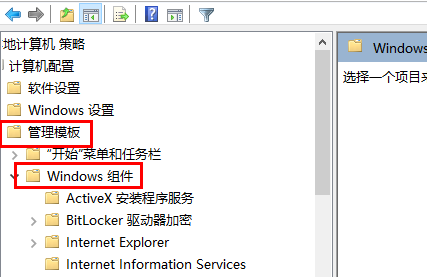
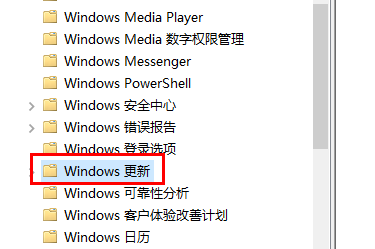
4、双击右侧的“配置自动更新”选项,在打开的页面中默认是未配置选项,
如果想关闭自动更新功能,要在左侧选项中选择“已禁用”,然后点击确定按钮,这样便可以顺利关闭自动更新了。
5、如果要恢复自动更新时,就将这个选项设置为“未配置”即可。
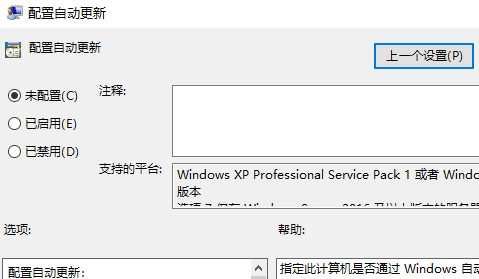
以上是关闭win10专业版的更新方法的详细内容。更多信息请关注PHP中文网其他相关文章!




